Údaje o polohe môžu byť veľmi užitočné pri dokumentovaní toho, kde ste fotografovali alebo fotografovali z dovolenky, aby ste si overili, ako je to napríklad v premávke nehoda, ale ak neustále nechávate údaje o polohe, môžu byť použité proti vám, ak niekto, komu nedôverujete, dostane vašu kontrolu veci. Ak chcete chrániť seba a svoje okolie, tu je postup, ako z fotografií odstrániť informácie o polohe ktoré ste nasnímali - a čo je dôležitejšie, ako zabrániť tomu, aby sa na vaše fotografie nepridávali na prvom mieste miesto!
Ako vypnúť údaje o polohe v aplikácii Fotoaparát
- Otvor Aplikácia Fotoaparát na telefóne.
-
Klepnite na ikonu nastavenie možnosť v hľadáčiku. U telefónov Samsung je ozubené koliesko nastavení v ľavom hornom rohu. U telefónov Google Pixel budete musieť klepnúť na šípku smerujúcu nadol v hornej časti obrazovky a potom klepnúť na ozubené koliesko nastavenia v zobrazenej ponuke.
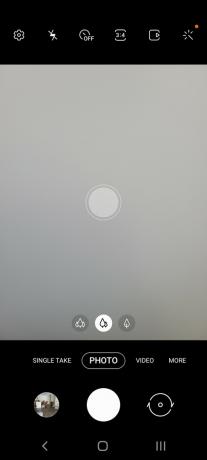

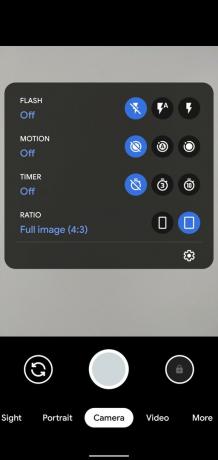 Zdroj: Ara Wagoner / Android Central
Zdroj: Ara Wagoner / Android Central -
Vypnite Prepínač polohy v ponuke nastavenia. V telefónoch Samsung je Poloha blízko dolnej časti, ale je to prvé nastavenie v rozšírenej ponuke Fotoaparátu Google.

 Zdroj: Ara Wagoner / Android Central
Zdroj: Ara Wagoner / Android Central
Vypnutie údajov o polohe znamená, že geografická značka zostane na všetkých vašich budúcich fotografiách prázdna, a preto je dobré najskôr sa ubezpečiť, že sú údaje o polohe vo fotoaparáte vypnuté. Je oveľa jednoduchšie vopred ho vypnúť, ako ho zbaviť desiatok alebo stoviek fotografií. Ak ste to však zabudli vopred vypnúť, odstránenie údajov o polohe nie je náročný proces.
Ako odstrániť údaje o polohe z fotografií v aplikácii Galéria
Ak bol váš telefón vybavený špeciálnou aplikáciou Galéria, môžete tam obvykle odstrániť údaje o polohe. Medzi galériovou aplikáciou, s ktorou je váš telefón dodávaný, môžu byť malé rozdiely. Ak používate telefón Google Pixel, preskočte na ďalšiu časť, pretože vašou aplikáciou galérie sú Fotky Google.
- Otvorené Aplikácia Galéria na telefóne.
- Klepnite na ikonu obrázok z ktorého chcete odstrániť údaje o polohe.
-
Potiahnite hore na obrázku, aby ste získali informácie o obrázku.
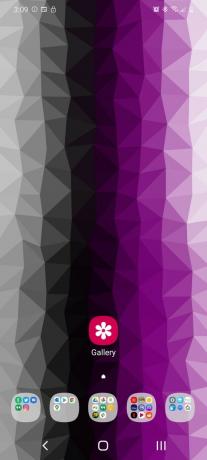

 Zdroj: Ara Wagoner / Android Central
Zdroj: Ara Wagoner / Android Central - Klepnite na Upraviť.
- Klepnite na ikonu červené mínus vedľa údajov o polohe, aby ste ich odstránili.
-
Klepnite na Uložiť.


 Zdroj: Ara Wagoner / Android Central
Zdroj: Ara Wagoner / Android Central
V žiadnej z aplikácií galérie skladov, ktoré som videl, nie je k dispozícii žiadna dávková možnosť, existujú však aplikácie určené na dávkovú úpravu foto metadáta na ktoré sa môžete obrátiť, ak potrebujete rýchlo vyčistiť stovky alebo tisíce obrázkov.
Ako odstrániť údaje o polohe z fotografií vo Fotkách Google
Fotky Google budú pridávať údaje o polohe nezávisle na geografickej značke fotoaparátu, čo znamená, že pokiaľ váš Google nikto neuvidí Účet Fotografie, môžete miestne mazať údaje geotagov, a pritom budete môcť presne sledovať svoje kroky, akonáhle sa vrátite na bezpečné miesto. Bohužiaľ, pokiaľ nechránite aplikáciu Fotky Google chránenú heslom, stále je to zodpovednosť za používanie telefónu predvádzaním údajov o polohe všetkých svojich fotografií, takže pravdepodobne budete chcieť ísť a odstrániť údaje o polohe v službe Google Fotografie.
Aj keď vypnete Služby určovania polohy, Fotky Google môžu automaticky načítať údaje o polohe na základe vašej histórie polohy a zistených orientačných bodov horšie je, že neexistuje žiadna dávková možnosť na vymazanie údajov o polohe z Fotiek Google, takže to budete musieť urobiť jednotlivo pre každú jednu fotografiu, ktorú ste nasnímali pomocou fotoaparát. Screenshoty nedostávajú k nim údaje o polohe, takže to budete musieť urobiť iba s fotografiami, ktoré nasnímate.
- Otvorené Fotky Google na telefóne alebo navštívte stránku Web Google Photos v počítači.
- Otvor obrázok z ktorého chcete odstrániť údaje o polohe.
-
V aplikácii Fotky Google potiahnite hore odhaliť informácie o fotografii. Na ploche kliknite na ikonu Info ikona v pravom hornom paneli možností (vyzerá ako malé písmená i v kruhu).


 Zdroj: Ara Wagoner / Android Central
Zdroj: Ara Wagoner / Android Central - Klepnite na ikonu ikona napravo od uvedeného umiestnenia.
- V aplikácii Fotky Google klepnite na Odstrániť polohu. Na dekstop kliknite Žiadne umiestnenie.
-
V aplikácii Fotky Google klepnite na Odstrániť.


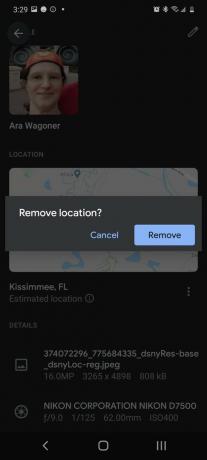 Zdroj: Ara Wagoner / Android Central
Zdroj: Ara Wagoner / Android Central
Jeden dole, pár stoviek do konca. Tento proces bude chvíľu trvať, a preto, ak máte namierené na protest a nechcete, aby bola poloha vašich fotografií označená, deaktivujte alebo odinštalujte aplikáciu Fotky Google skôr, ako odídete. Keď sa vrátite domov, aplikáciu si môžete kedykoľvek znova nainštalovať.
Ara Wagonerová
Ara Wagoner je spisovateľkou v systéme Android Central. Motivuje telefóny a pichne palicou Hudba Google Play. Keď nepíše pomoc a návody, sníva o Disneyho a speváckych šou. Ak ju uvidíte bez slúchadiel, BEŽTE. Môžete ju sledovať na Twitteri na adrese @arawagco.
